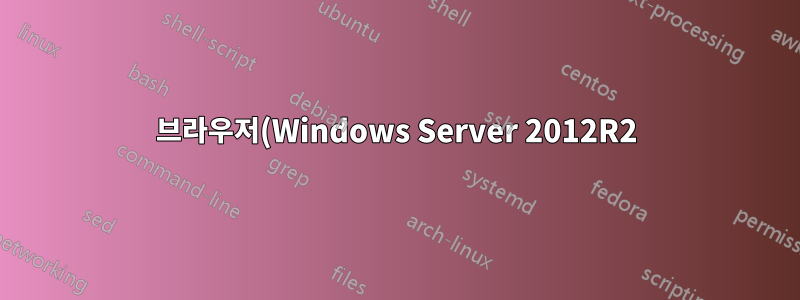%EB%A5%BC%20%ED%86%B5%ED%95%B4%20127.0.0.1%EC%97%90%20%EC%97%B0%EA%B2%B0%ED%95%A0%20%EC%88%98%20%EC%97%86%EC%8A%B5%EB%8B%88%EB%8B%A4..png)
Windows Server 2012R2에서는 localhost가 작동하므로 127.0.0.1을 통해 로컬 호스팅 사이트를 열 수 없습니다. 127.0.0.1의 Ping도 작동합니다.
Windows Server 2008R2에서는 문제 없이 작동합니다.
이 문제의 원인은 무엇입니까?
답변1
가능한 해결책:
(드라이브 문자)\Windows\system32\drivers\etc\hosts를 확인하여 127.0.0.1을 localhost로 확인하는 항목이 있는지 확인하세요. 그렇지 않은 경우 이를 추가하십시오(기본 호스트 파일에는 안내할 인라인 주석이 있습니다). 또한 실행IPconfig /flushdns다시 시도하기 전에.
또한 방화벽을 확인하십시오. 실제로 루프백이 차단된 경우는 전혀 알지 못하지만(왜 그렇게 되는지조차 모르겠습니다) 테스트해 보는 것이 좋습니다.
답변2
localhost를 핑할 수 있었는데 방화벽이 켜져 있지 않았습니다. F12 디버거가 작동하지 않는 동안 실행했는데 어떤 이유로 IE가 localhost 사이트에 액세스하지 않고 중단되었습니다. 서버에서 외부 사이트에 성공적으로 액세스할 수 있었습니다. 다른 시스템의 브라우저에서 서버 사이트에 액세스할 수도 있습니다. 그러나 localhost, 서버 이름, IP 또는 FQDN을 사용하든 서버 브라우저에서 서버가 호스팅하는 사이트에 액세스할 수 없었습니다.
작동시키려면 다음을 수행했습니다.
1) 아래 문서에 설명된 대로 다시 연결 호스트 이름을 설정합니다. 최소한 BackConnectionHostNames 다중 문자열 값에 localhost 및 서버 이름을 추가하는 것이 좋습니다.
변경 후 IIS Admin 및 IIS를 다시 시작합니다.
2.Click Start, click Run, type regedit, and then click OK.
3.In Registry Editor, locate and then click the following registry key:
HKEY_LOCAL_MACHINE\SYSTEM\CurrentControlSet\Control\Lsa\MSV1_0
4.Right-click MSV1_0, point to New, and then click Multi-String Value.
5.Type BackConnectionHostNames, and then press ENTER.
6.Right-click BackConnectionHostNames, and then click Modify.
7.In the Value data box, type the host name or the host names for the sites that are on the local computer, and then click OK.
2) IE 보안 강화 모드를 비활성화했습니다. (서버 관리자로 이동 -> 왼쪽 창에서 로컬 서버를 클릭한 다음 서버 속성에서 IE 보안 강화 구성 옆에 있는 링크를 클릭합니다. 그런 다음 사용자 및 관리자에 대해 해당 기능을 끕니다.
3) 그런 다음 IE를 작업 표시줄에 고정하고 작업 표시줄 아이콘을 마우스 오른쪽 버튼으로 클릭한 다음 팝업 메뉴에서 Internet Explorer 아이콘을 마우스 오른쪽 버튼으로 클릭하고 관리자 권한으로 실행을 클릭하여 IE를 관리자로 실행해야 했습니다.
ㅏ. 액세스하려는 로컬 호스트 사이트를 엽니다.
4) 이후 관리자였던 IE 인스턴스를 닫고 일반 권한으로 localhost 사이트에 접속을 시도하여 해당 사이트에 접속할 수 있었습니다.
참고: 브라우저가 localhost를 탐색하도록 하기 위해 위의 단계를 수행하기 전에 관리자로 IE를 열 수도 있습니다. 하지만 위의 단계를 통해 IE를 관리자 권한으로 실행하지 않고도 할 수 있게 되었습니다.


